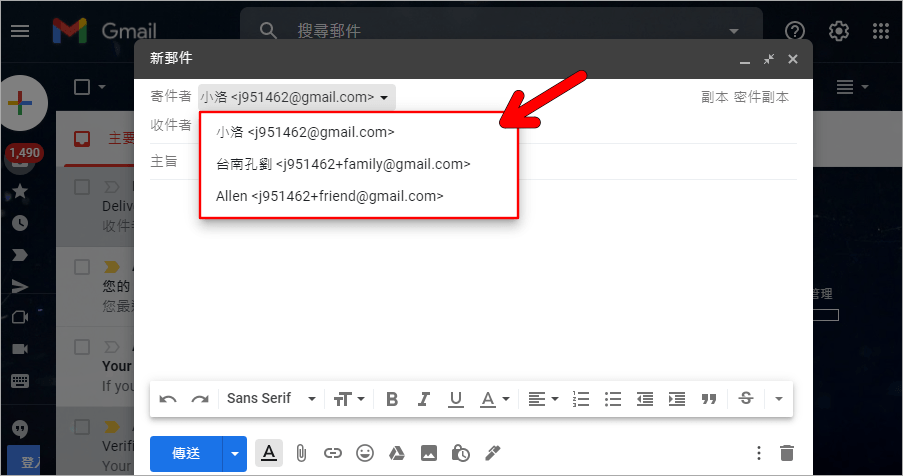
Gmail 小技巧!教你如何匿名寄送電子郵件給對方!
你知道Gmail信箱中,可以透過修改Google帳戶名稱,讓對方快速認出你的信件嗎?今天就來教大家如何在Gmail信箱中修改電子郵件名稱!當你要回寄面試資料給對方...
傳送或取消傳送Gmail 郵件- 電腦- Gmail說明
- google預設帳戶更改
- google帳戶名稱
- gmail就com
- 大量 建立 Google帳號
- gmail命名規則
- google mail
- google信箱
- 透過 SMTP 伺服器傳送郵件
- gmail 信箱登入 gmail電子信箱
- g suite別名
- gmail smtp設定
- 更改google帳號地區
- 電子郵件email
- gmail +技巧
- google改名字次數
提示:如果你已經在電子郵件中開啟機密模式,請按一下電子郵件底部的[編輯]。...如果你選擇[使用簡訊密碼]:系統會透過簡訊將密碼傳送給收件者。請確定你輸入 ...
** 本站引用參考文章部分資訊,基於少量部分引用原則,為了避免造成過多外部連結,保留參考來源資訊而不直接連結,也請見諒 **
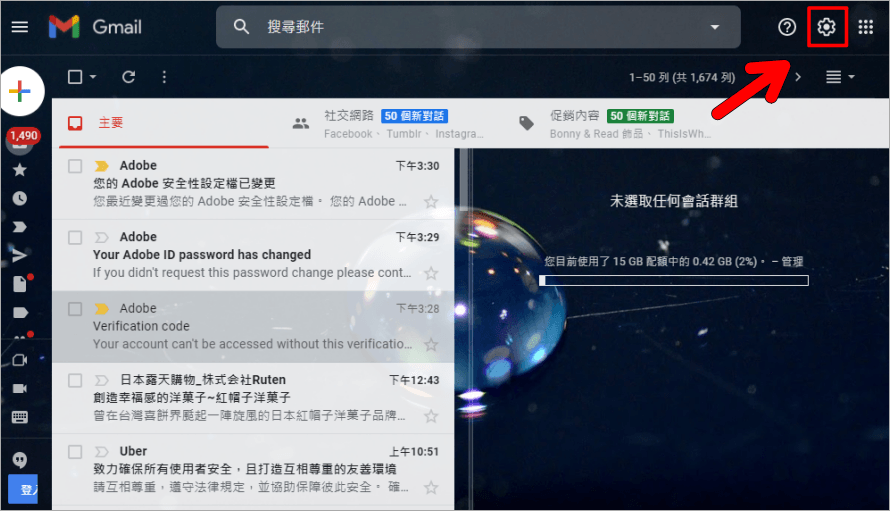 進到 Gmail 之後,點選右上角的「設定」圖示。
進到 Gmail 之後,點選右上角的「設定」圖示。 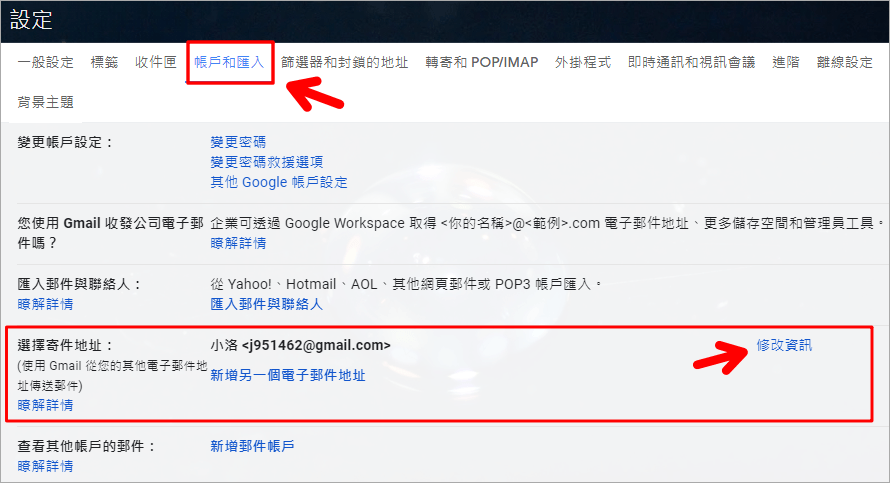 接著在 Gmail 設定頁面中,點擊「帳戶和匯入」,在「選擇寄件地址」這部分中,點選「修改資訊」。
接著在 Gmail 設定頁面中,點擊「帳戶和匯入」,在「選擇寄件地址」這部分中,點選「修改資訊」。 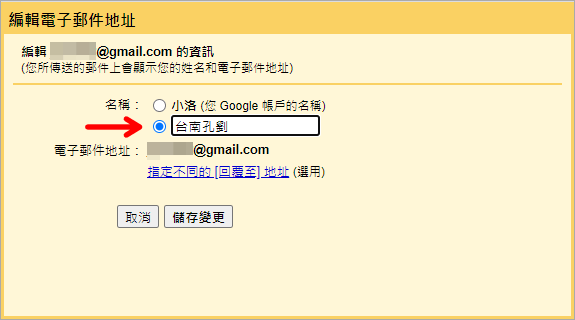 接著便可在「名稱」的地方修改你的 Google 帳戶名稱,你可以改成對方好認的名稱,像是姓名、暱稱、公司名稱、職位、英文名字等等之類的都行,修改好之後記得按「儲存變更」。
接著便可在「名稱」的地方修改你的 Google 帳戶名稱,你可以改成對方好認的名稱,像是姓名、暱稱、公司名稱、職位、英文名字等等之類的都行,修改好之後記得按「儲存變更」。 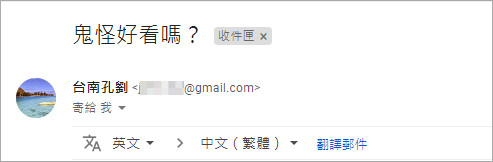 修改完成寄出之後,對方就會收到你修改過後的電子郵件了!是不是很有趣又方便呀!
修改完成寄出之後,對方就會收到你修改過後的電子郵件了!是不是很有趣又方便呀!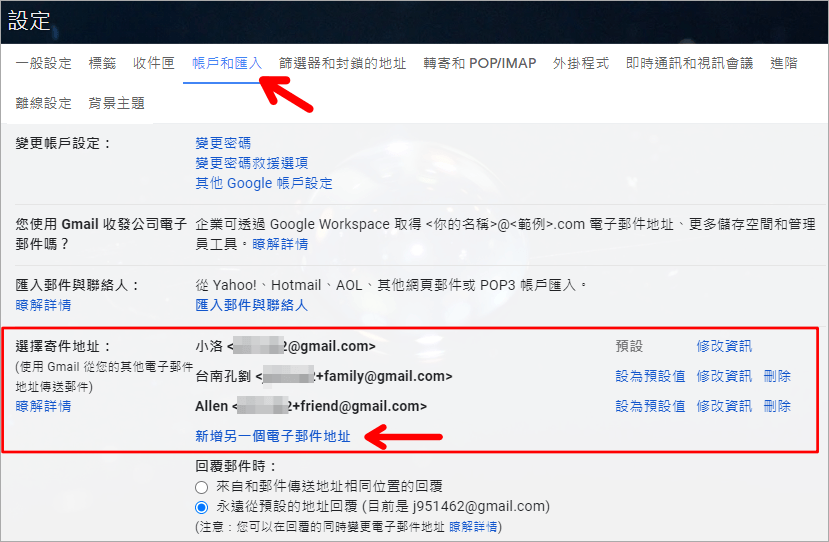 若你想寄給家人、朋友、公司、廠商時,是不是可分別建立多對方好辨識的帳戶名稱呢?答案是可以的!我們一樣到「帳戶和匯入」的頁面中,在「選擇寄件地址」的地方,點選「新增另一個電子郵件地址」。
若你想寄給家人、朋友、公司、廠商時,是不是可分別建立多對方好辨識的帳戶名稱呢?答案是可以的!我們一樣到「帳戶和匯入」的頁面中,在「選擇寄件地址」的地方,點選「新增另一個電子郵件地址」。 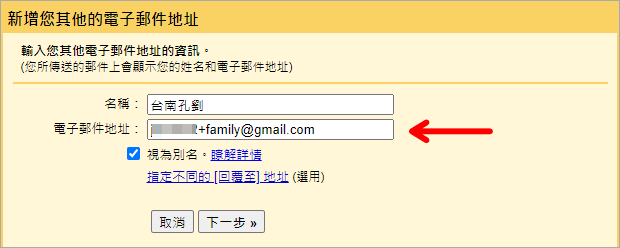 接著就可在「電子郵件地」的地方,輸入你原本的郵件地址+對方好辨識的名稱,例如要寄給家人話可以這樣打「a36535(郵件地址)+family(名稱)@gmail.com」,輸入好名稱後,按下「下一步」便可完成。
接著就可在「電子郵件地」的地方,輸入你原本的郵件地址+對方好辨識的名稱,例如要寄給家人話可以這樣打「a36535(郵件地址)+family(名稱)@gmail.com」,輸入好名稱後,按下「下一步」便可完成。 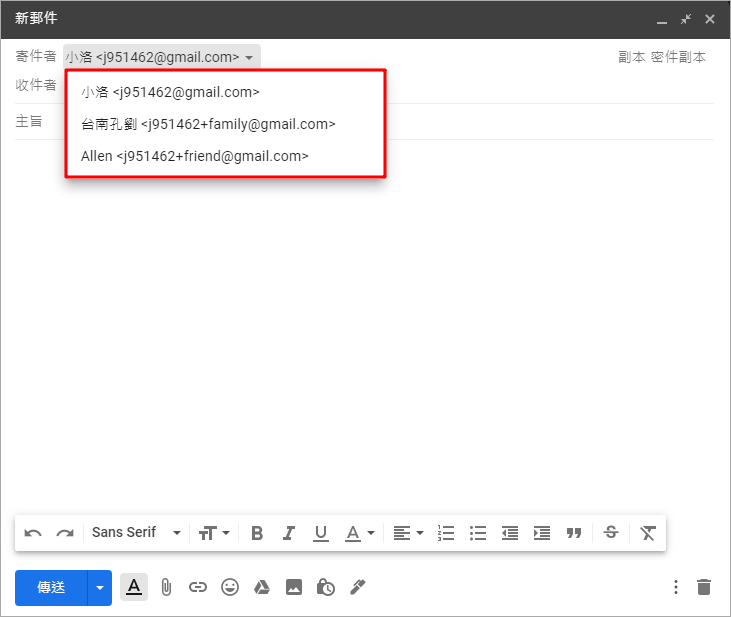 建立好後便會像上圖這樣,不管是在寄信或回信時,都可以在寄件者的地方,選擇適合對方的寄件名稱寄給對方囉!對於能修改預設 Google 帳戶名稱這項功能有興趣的朋友,可以藉由以上教學來讓對方收信時快速辨認出你喔!快來試試看吧!
建立好後便會像上圖這樣,不管是在寄信或回信時,都可以在寄件者的地方,選擇適合對方的寄件名稱寄給對方囉!對於能修改預設 Google 帳戶名稱這項功能有興趣的朋友,可以藉由以上教學來讓對方收信時快速辨認出你喔!快來試試看吧!











